Azure Storage Moverでファイル移行を試してみる
はじめに
最近、Azure Storage MoverというサービスがGAされたそうなので使ってみました。オンプレからの"リフトアンドシフト"や定期的な移行シナリオで使用できるそうですが、主にオンプレのファイルサーバのデータ移行に使われていきそうです。
環境
オンプレのファイルサーバのデータ移行の想定で、ローカルのHyperV環境にファイルサーバを構築し、データ移行を試してみます。
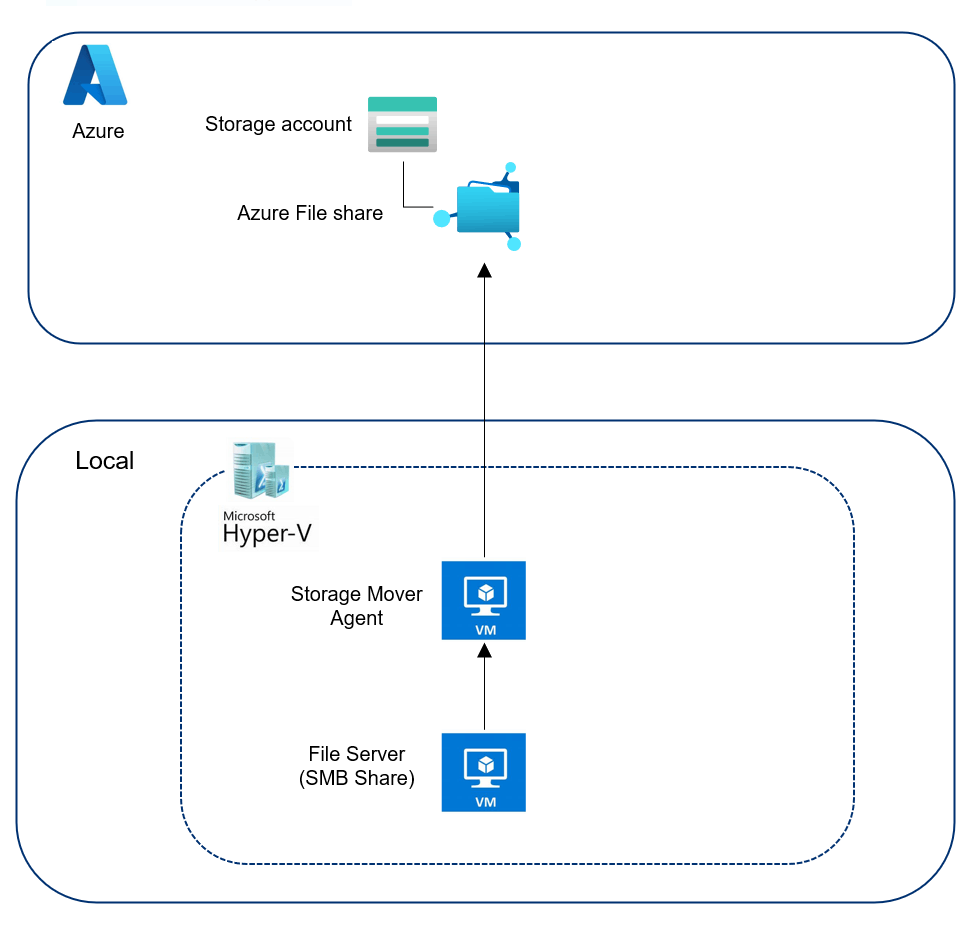
構築
ファイルサーバ
まず、移行元のファイルサーバをHyperV上にWindowsServer2022で構築し、共有フォルダとしてC:\share を作成します。
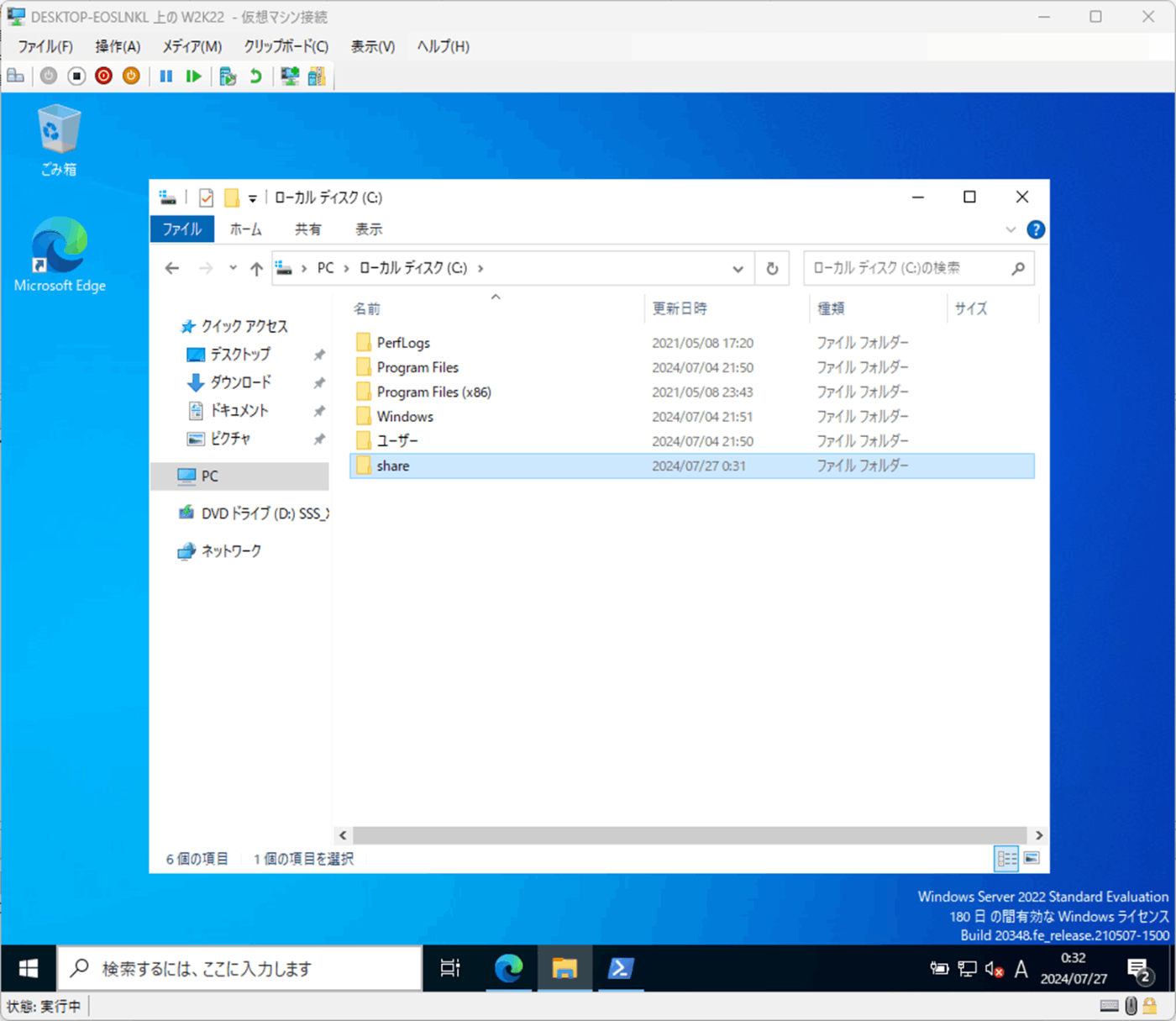
アクセス権を割り当てます。テスト環境なのでEveryoneに読み取り権限を割り当てます。
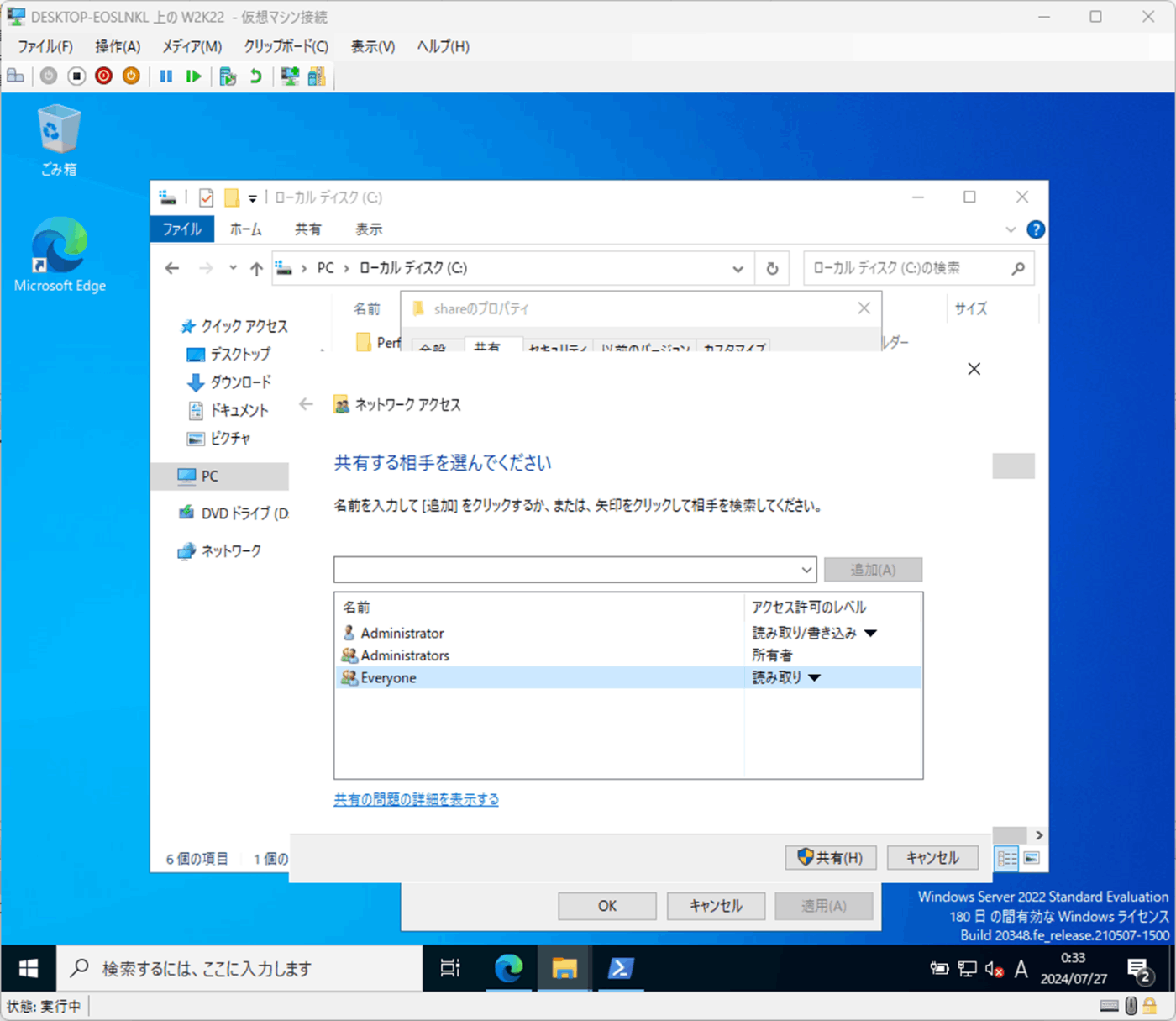
テストファイルとして1MBのファイルを10,000ファイル作成します。(約10GB)
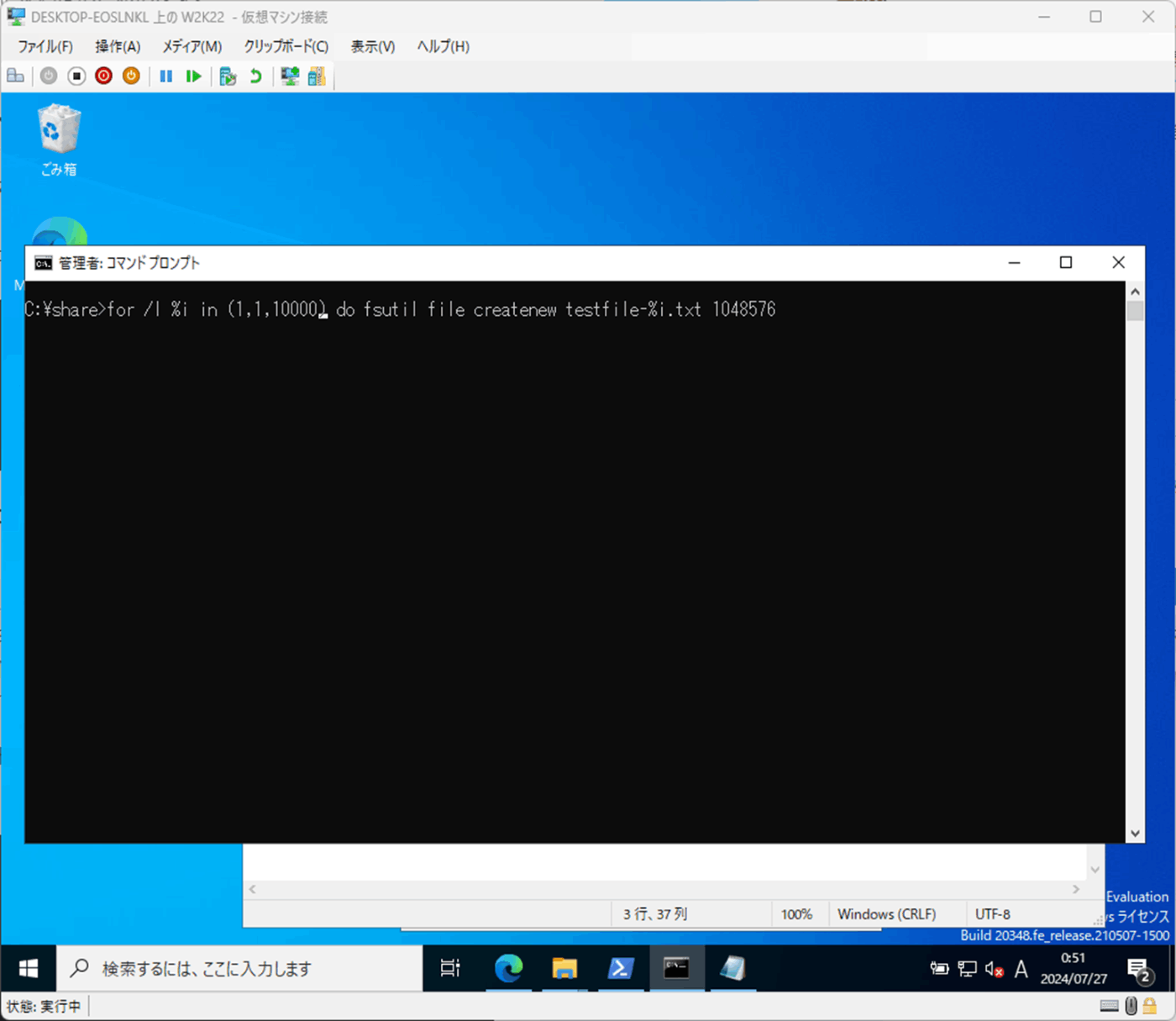
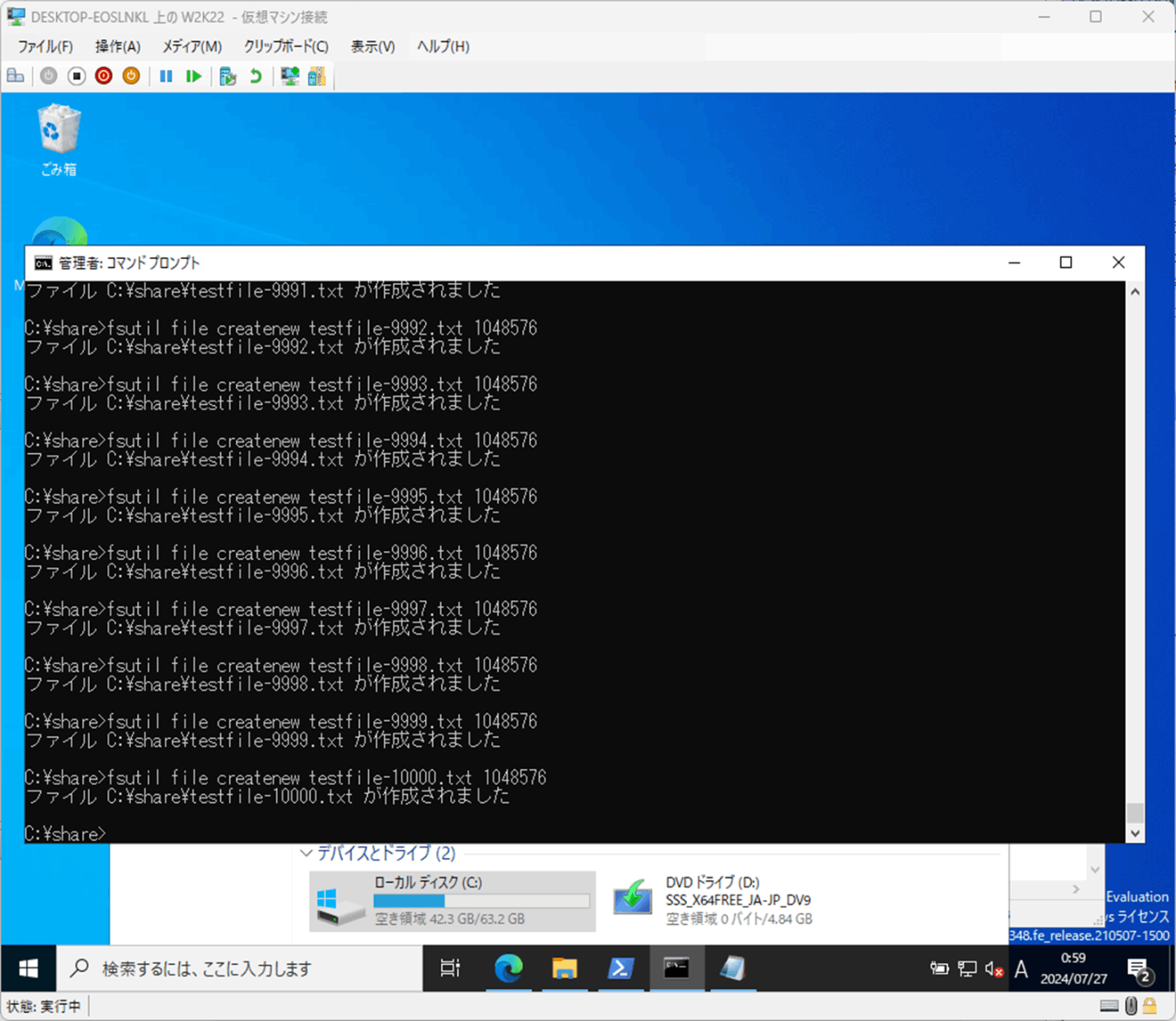
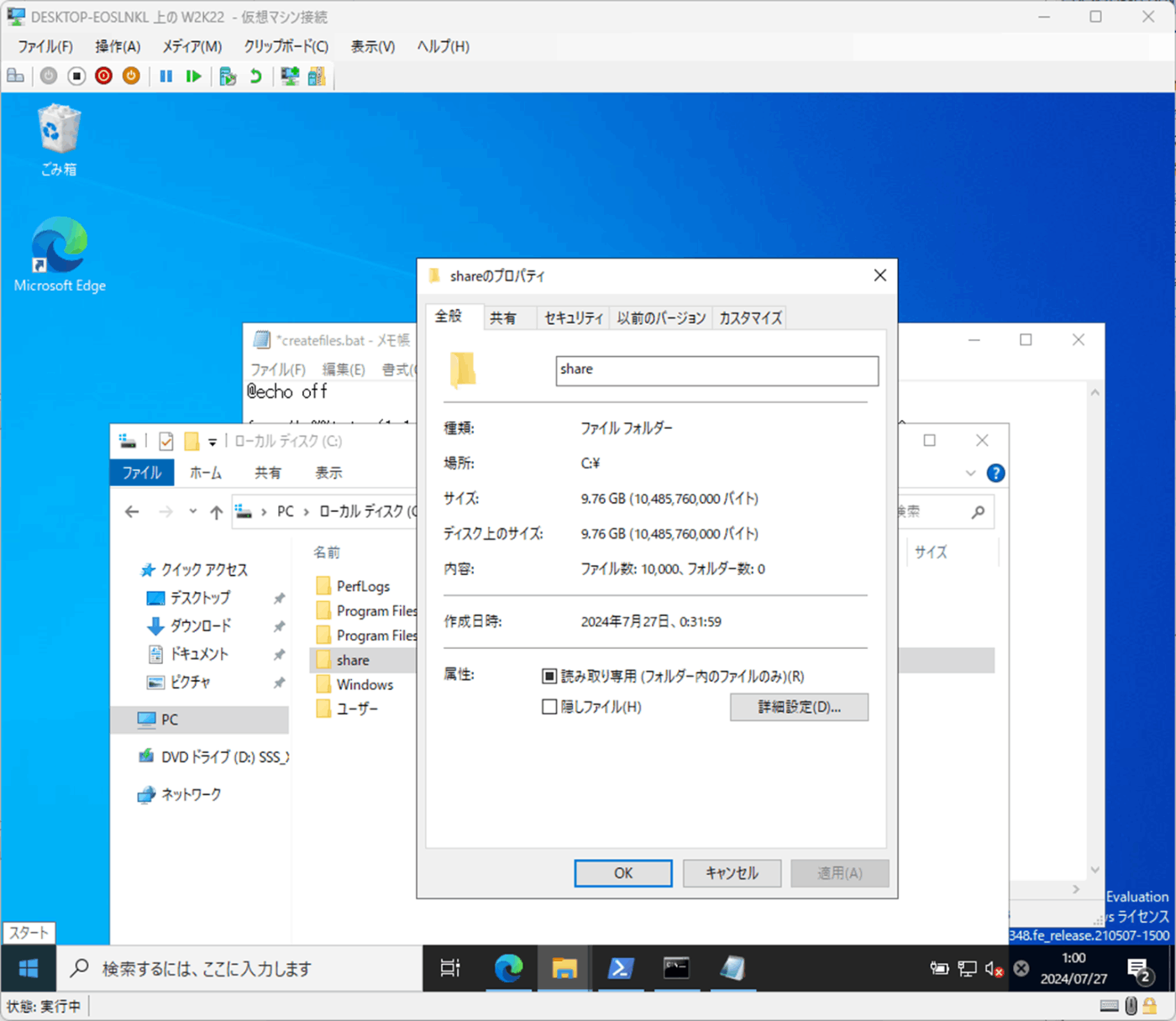
Azure Files
ファイルの移行先として、Azure Filesを作成します。
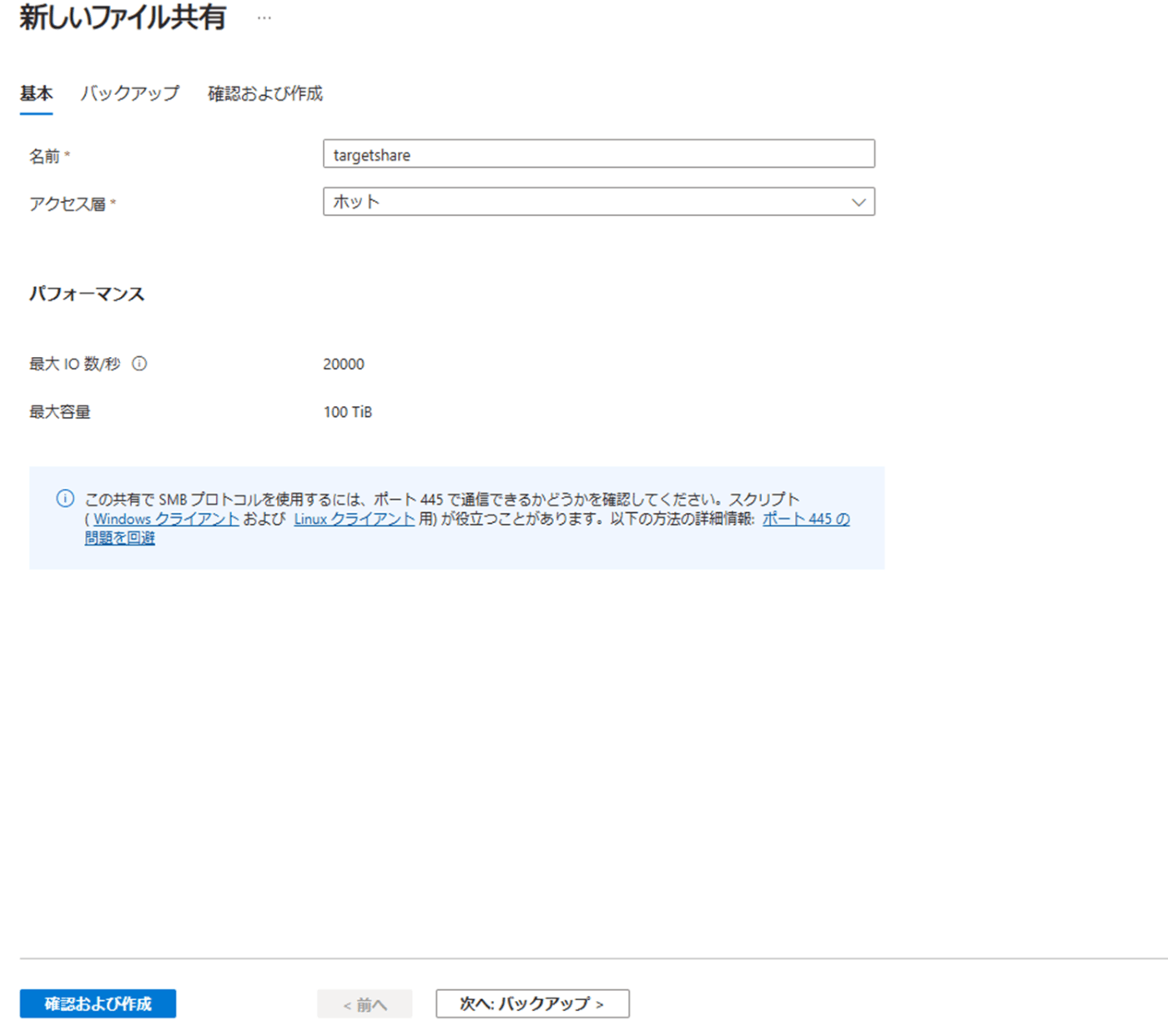
Storage Mover
ここからStorage Moverをデプロイしていくのですが、手数が多い為全ての画像を張っていくとかなりの量になってしまいますので、ポイントを絞って掲示します。詳細は公式ドキュメントを参照ください。
リソース作成
2024年7月26日現在、日本リージョンは選択出来なかったため、EastUSでデプロイしています。
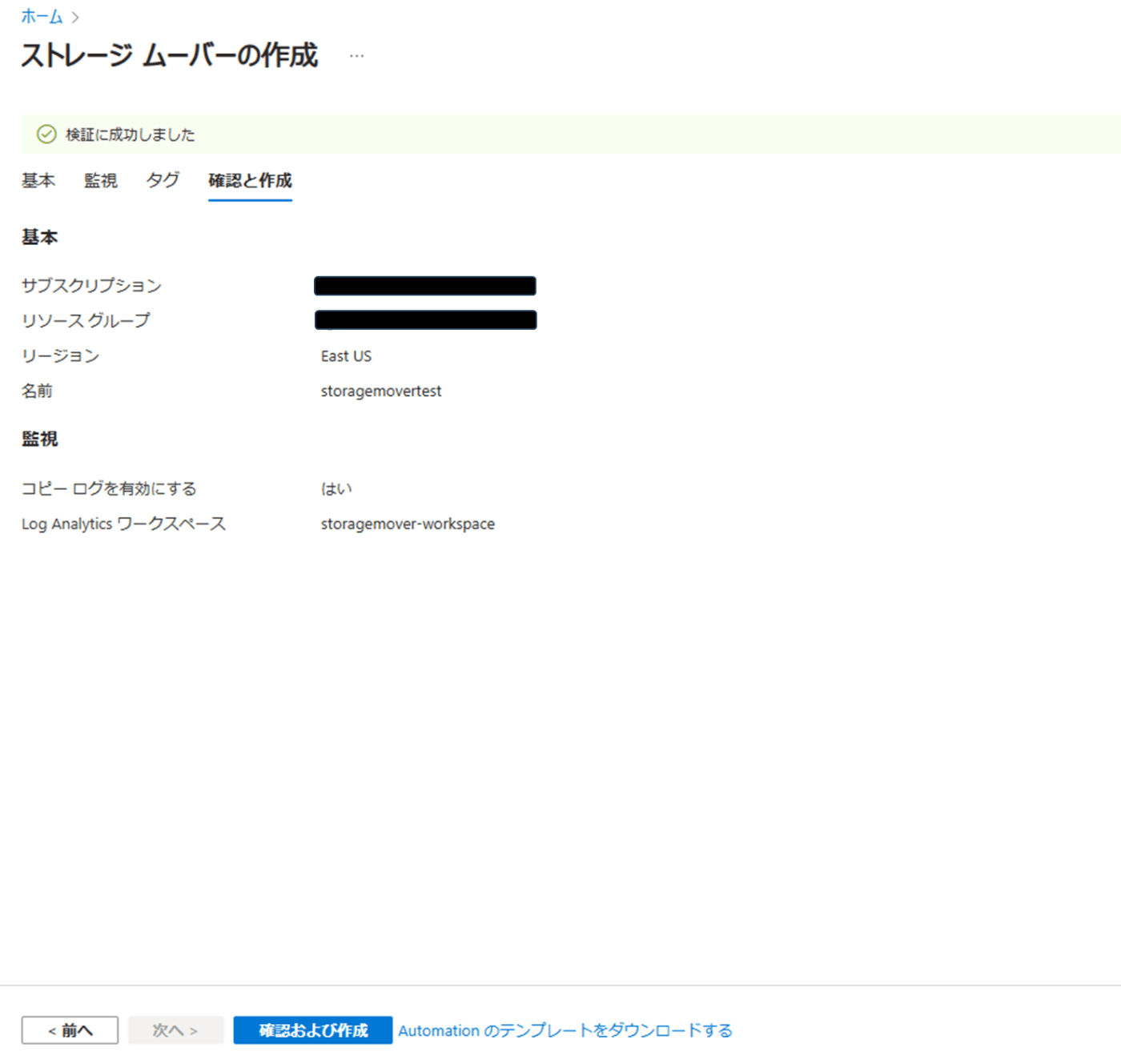
エージェントの登録
エージェントをHyperVサーバ上にデプロイします。
下記のサイトよりエージェントをダウンロードします。
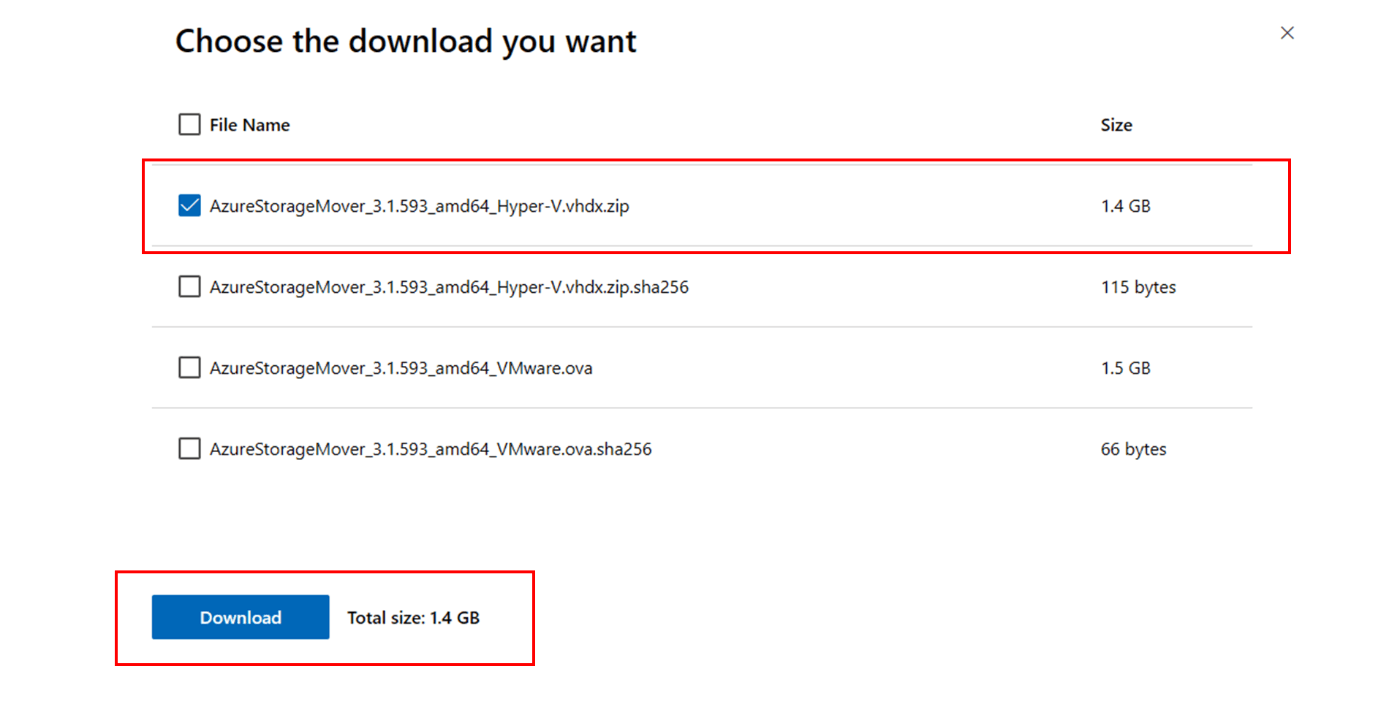
仮想マシンのディスクは上記でダウンロードしたvhdxファイルを指定します。
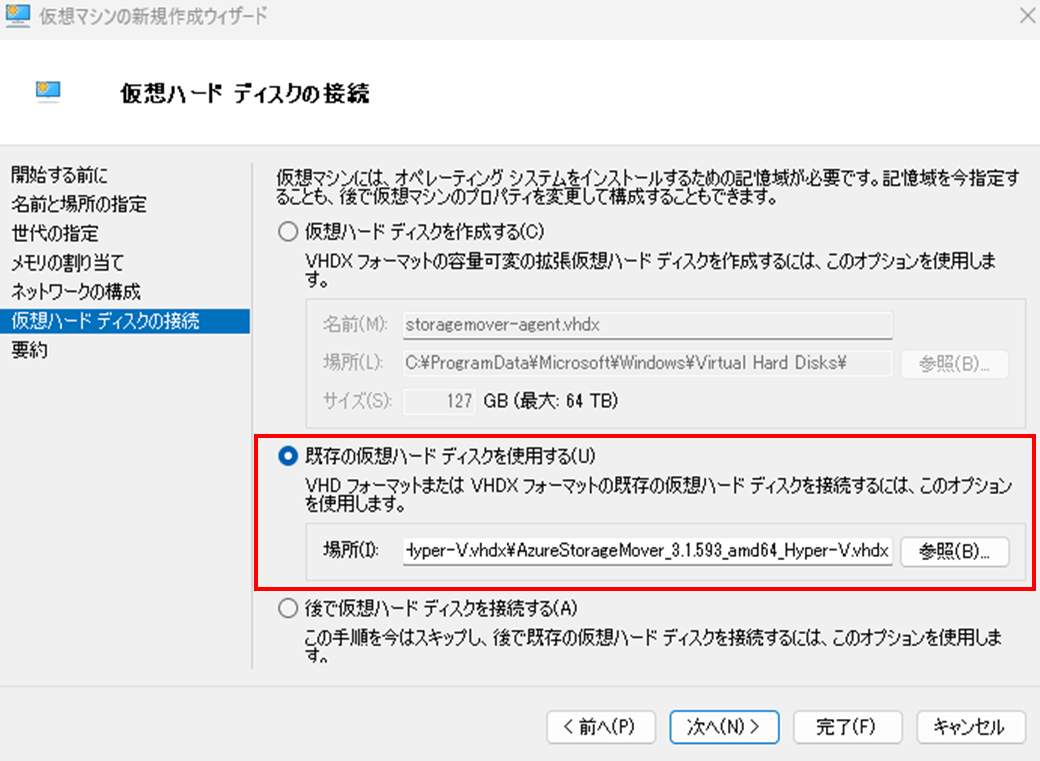
エージェントを起動してみます。UbuntuベースのLinuxマシンのようです。
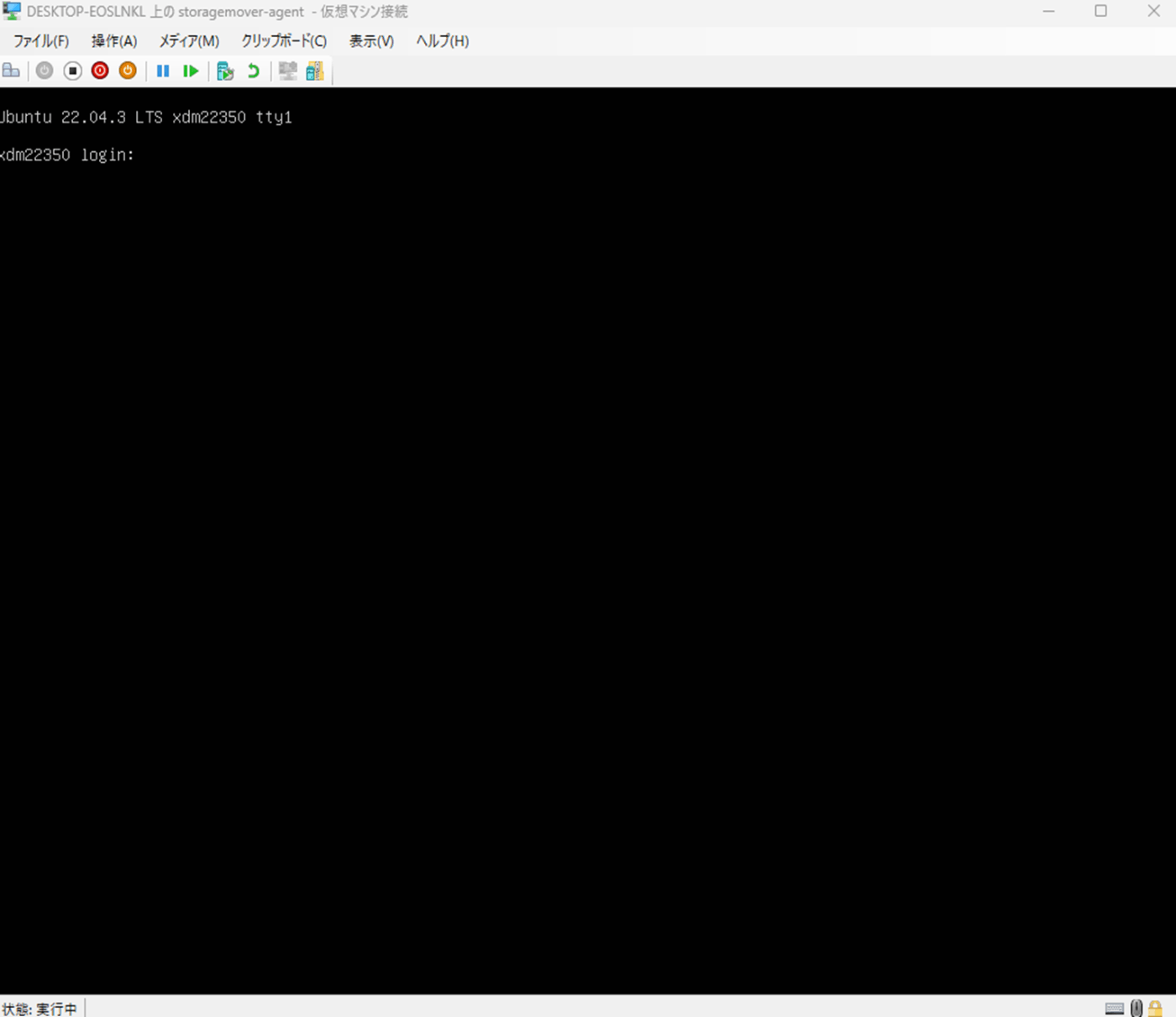
この後、ファイルサーバからエージェントへSSHで接続し、パスワード変更後に登録作業を実施します。
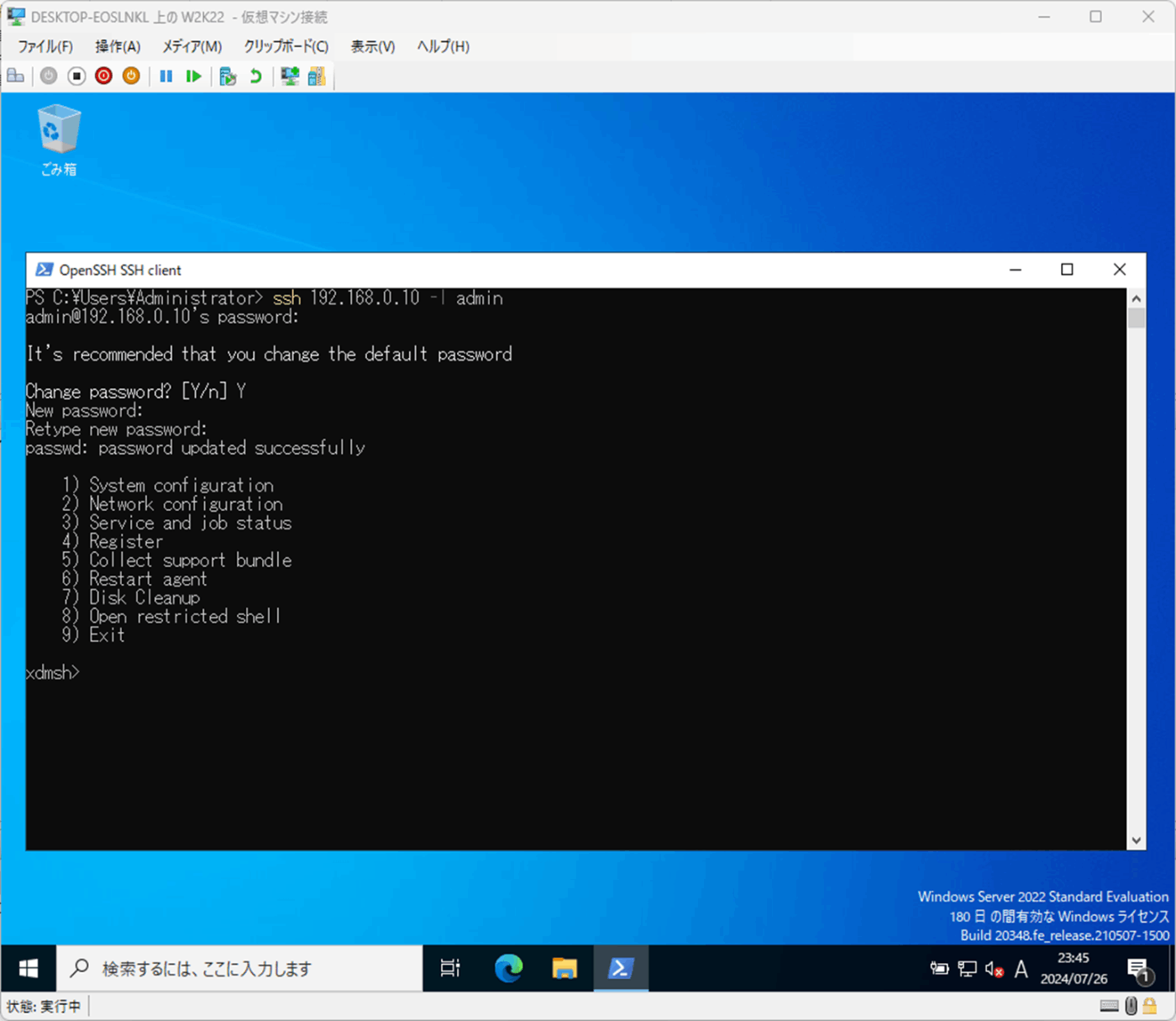
正常に登録が完了すると、「Registration Successful!」と表示されます。
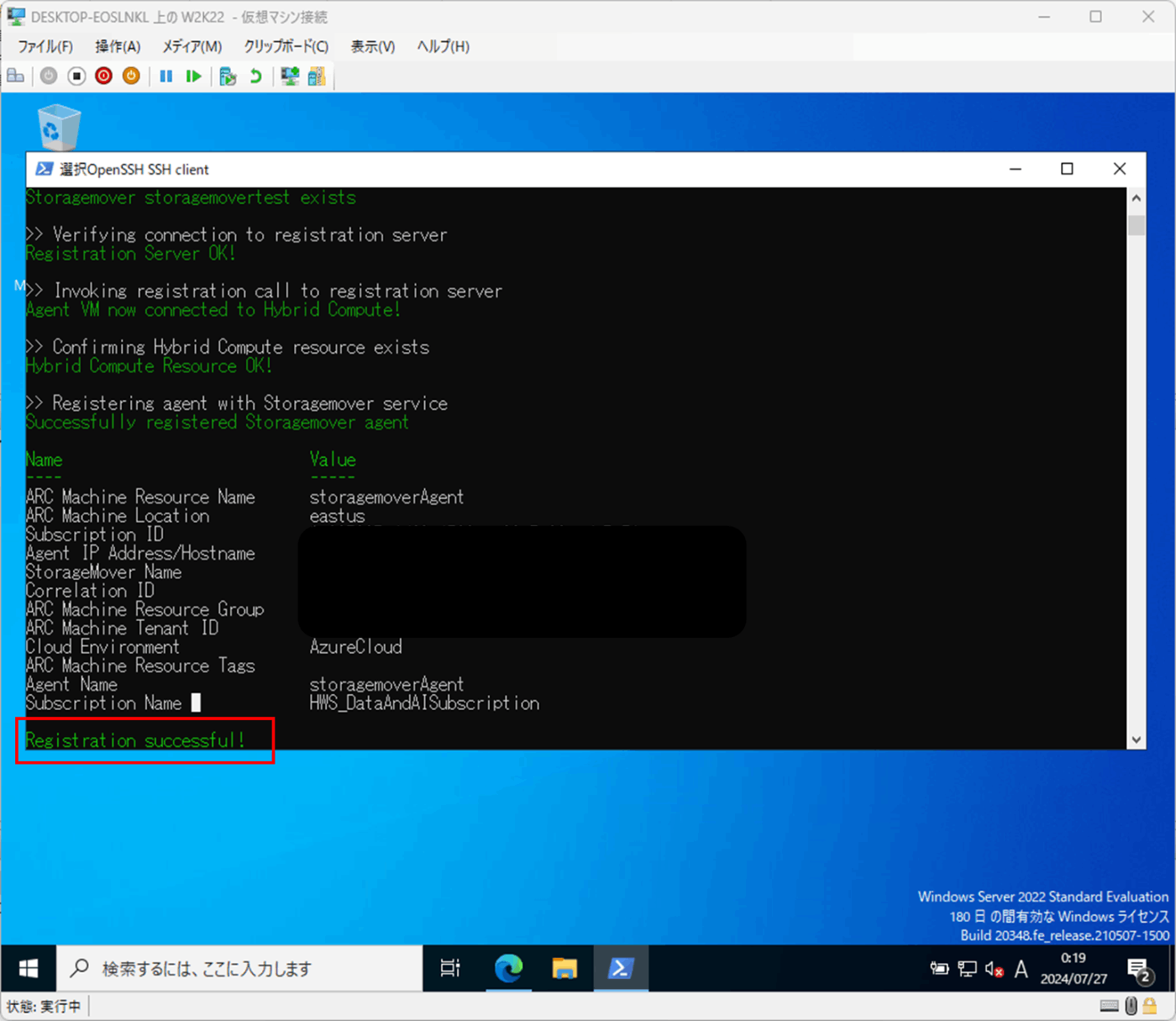
プロジェクトの作成
エージェント登録後に、プロジェクトを作成します。
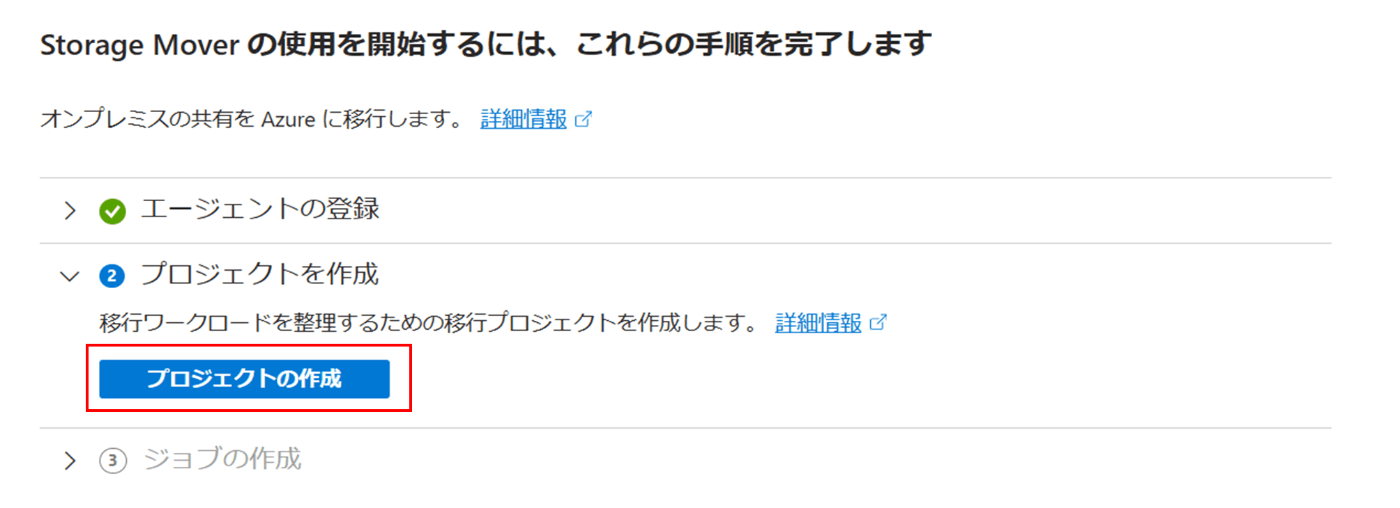
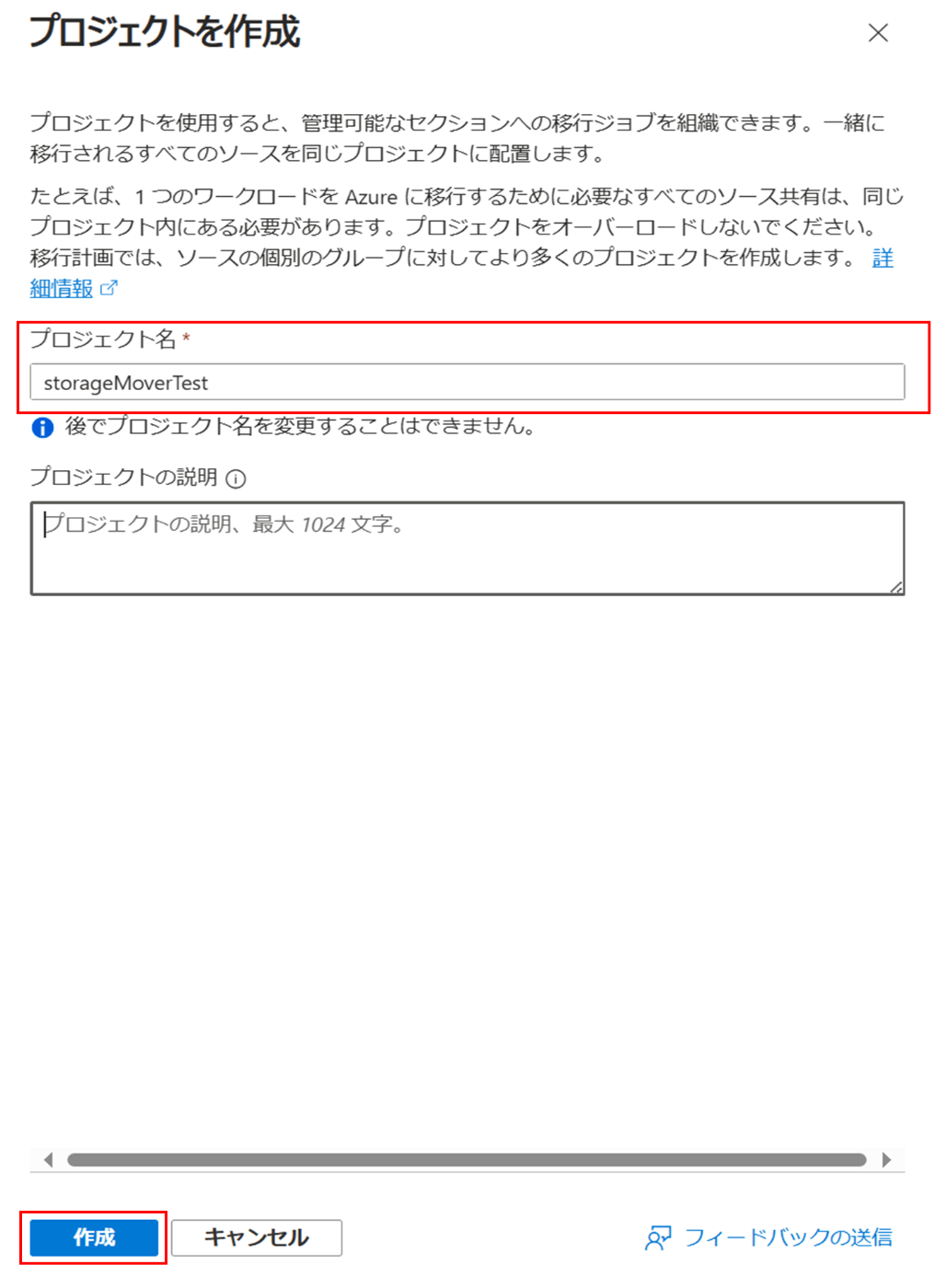
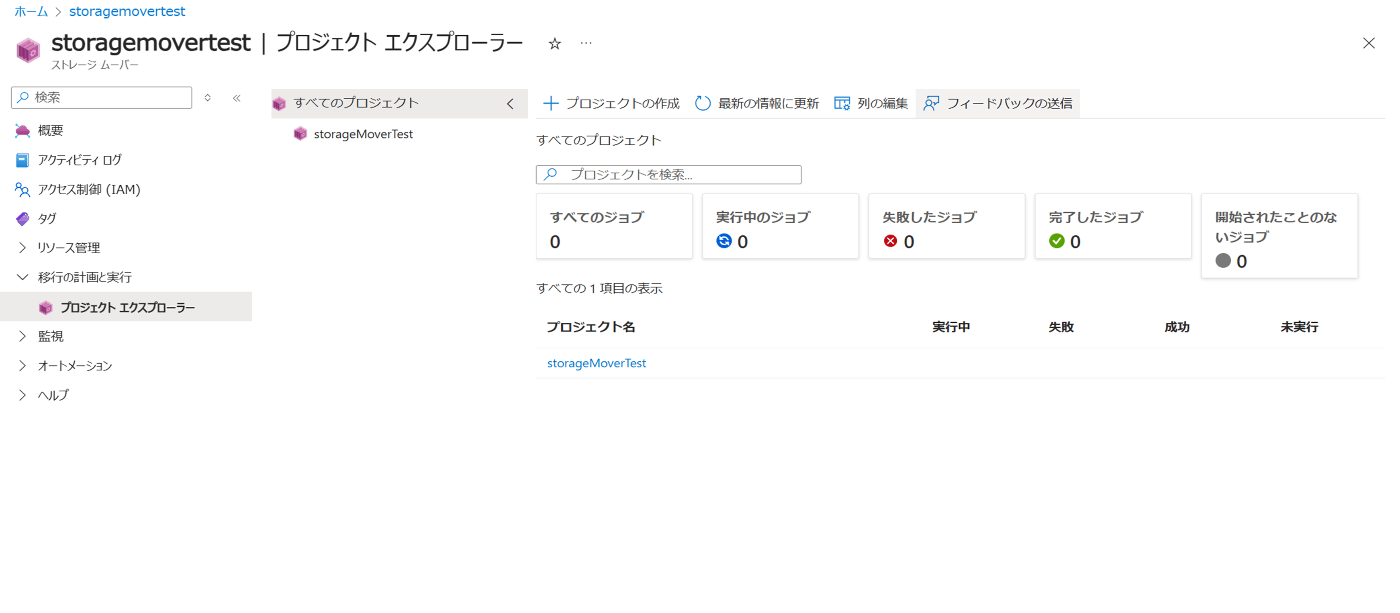
KeyVaultの作成
エンドポイントの作成の前に、KeyVaultを作成し、ファイルサーバのアクセスに必要なユーザー名とパスワードをシークレットとして登録しておきます。
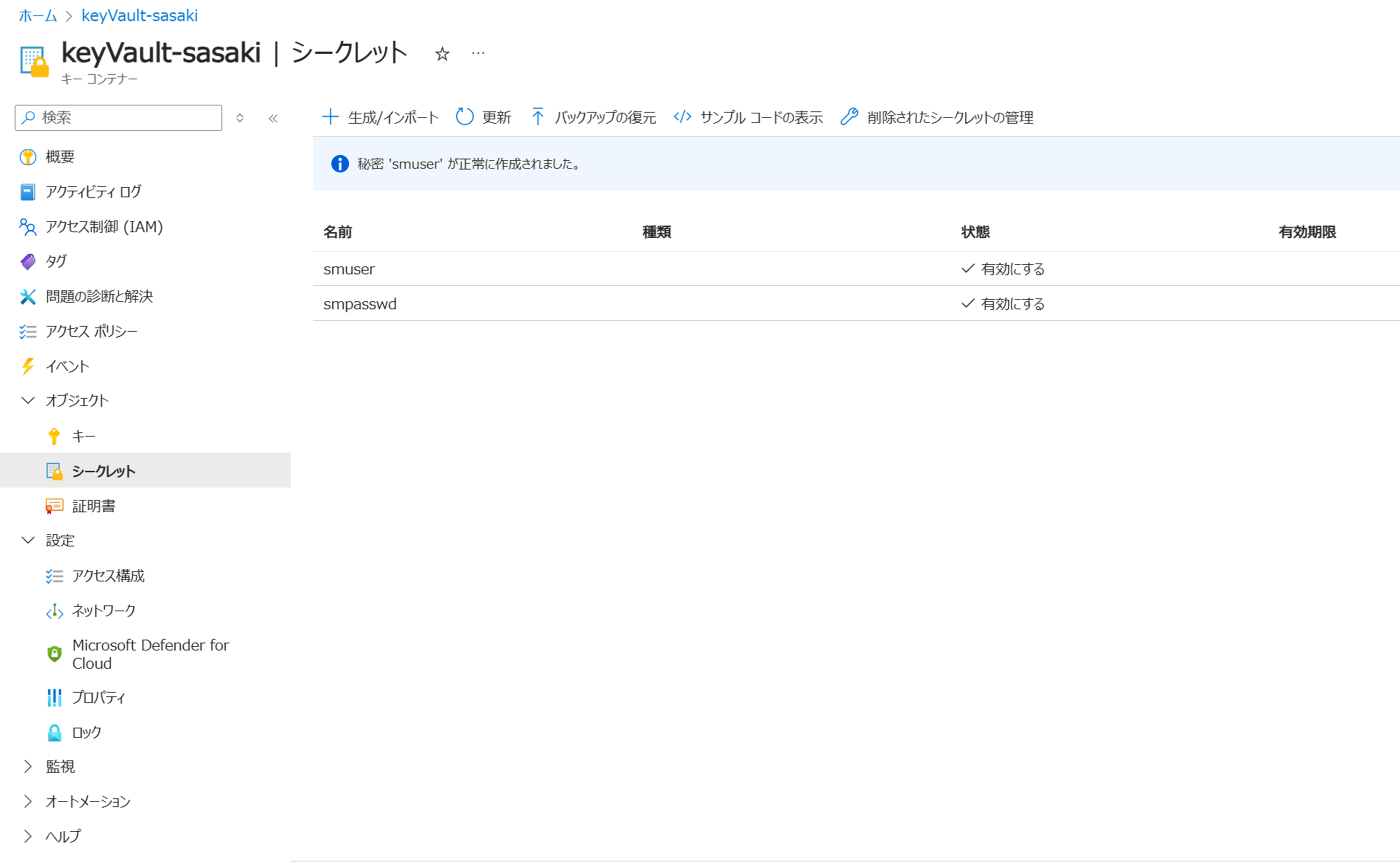
エンドポイントの作成
プロジェクト作成前にエンドポイントを作成しておきます。
ソースエンドポイントの作成時に、ファイルサーバアクセス用のユーザー名とパスワードをKeyVaultから参照します。
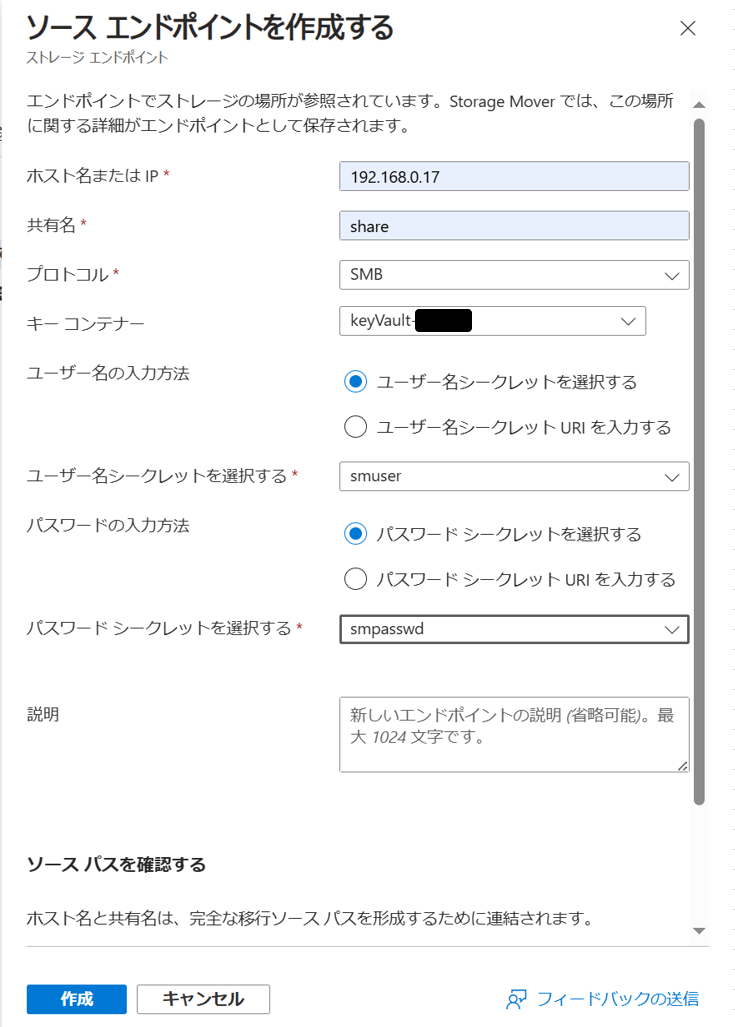
ターゲットエンドポイントは、Azure Filesの共有ポイントを指定します。
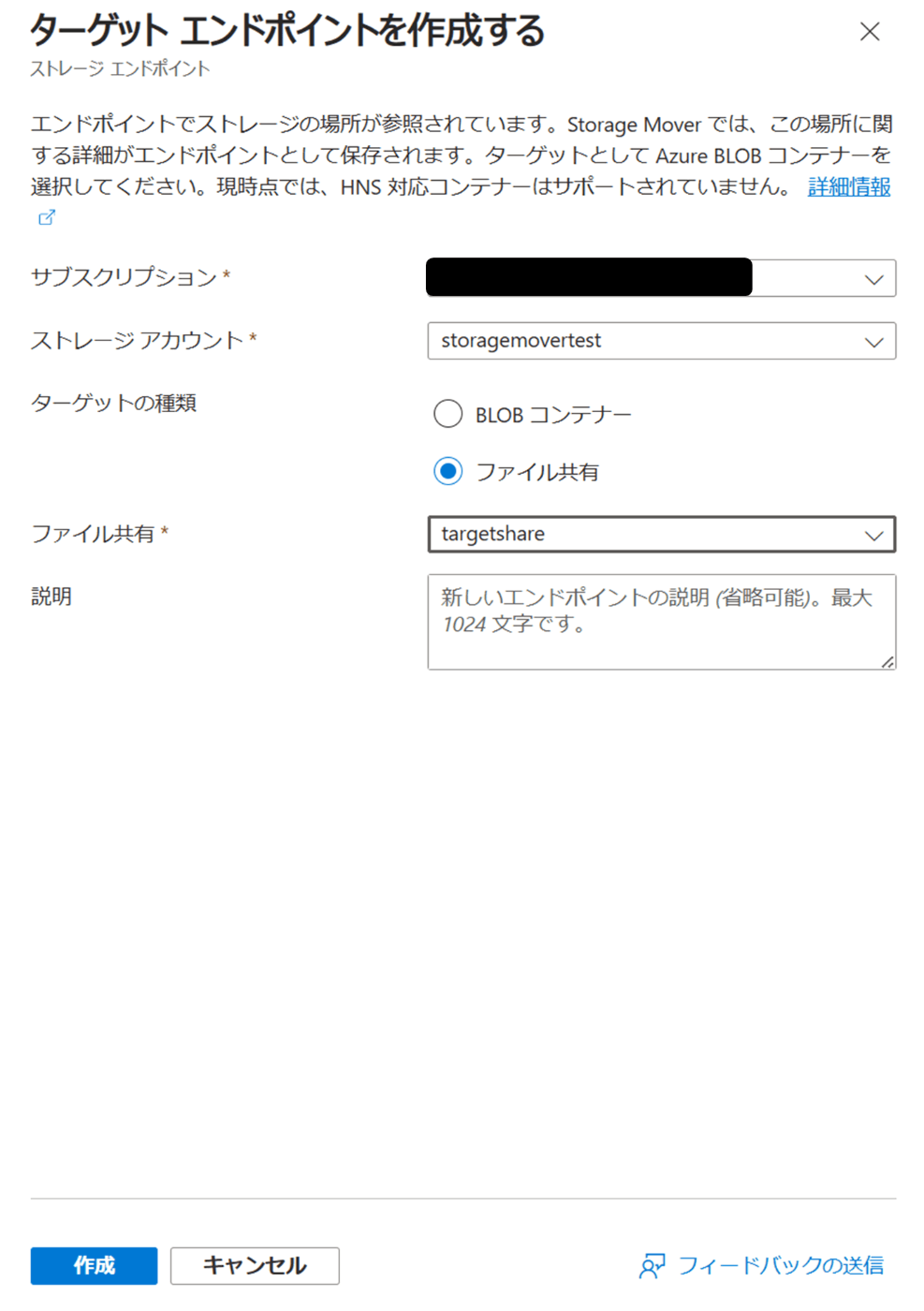
移行ジョブの作成
移行ジョブを作成します。
作成したソース・ターゲットエンドポイントを参照し、コピーモードなどを設定します。
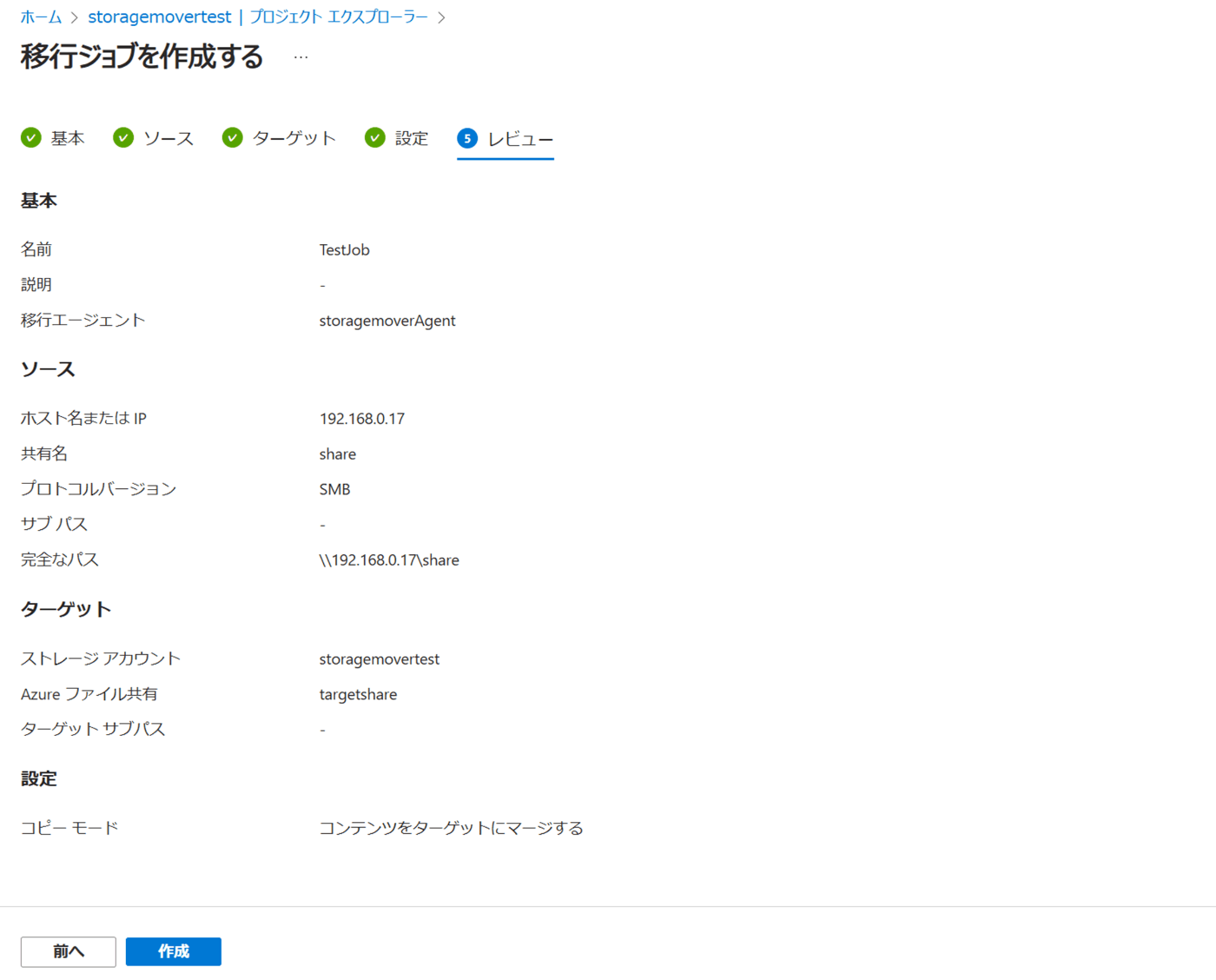
移行
全ての環境構築が終わればいよいよジョブ実行です。
正常に完了しました!
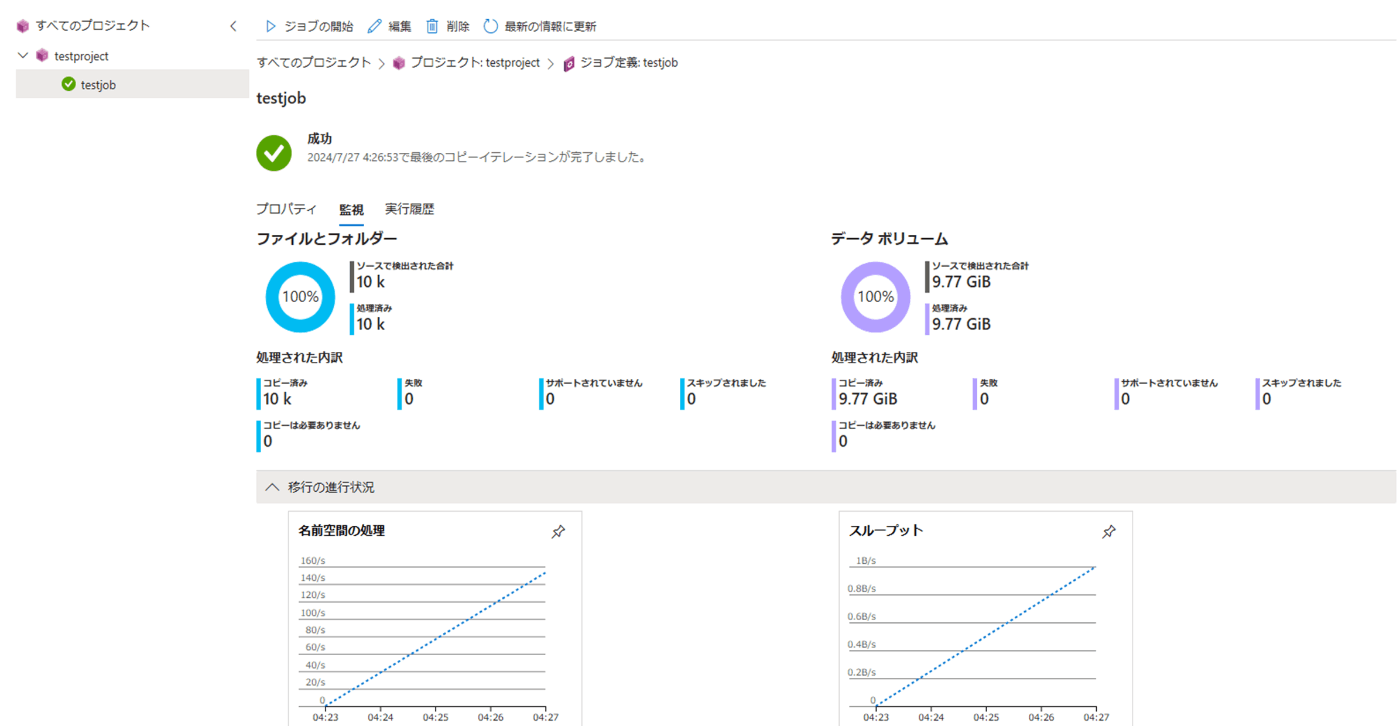
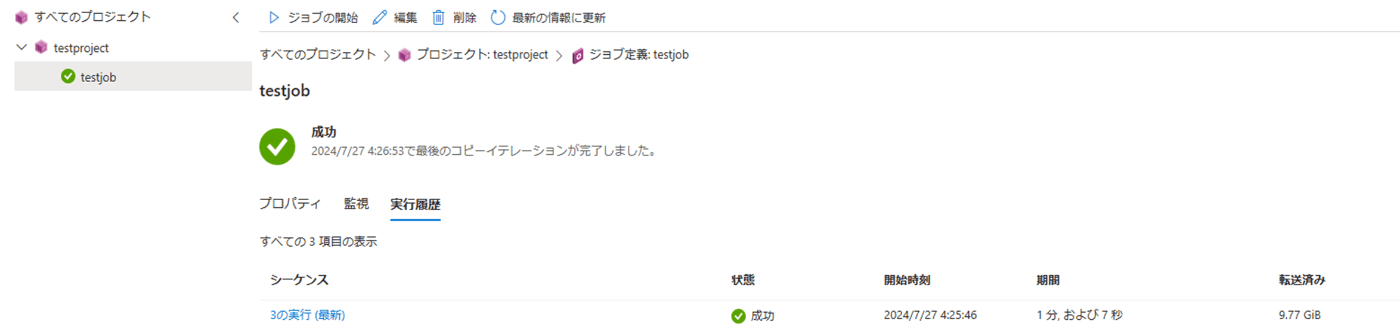
Azure Files上でもちゃんとコピーされている事が確認できました。
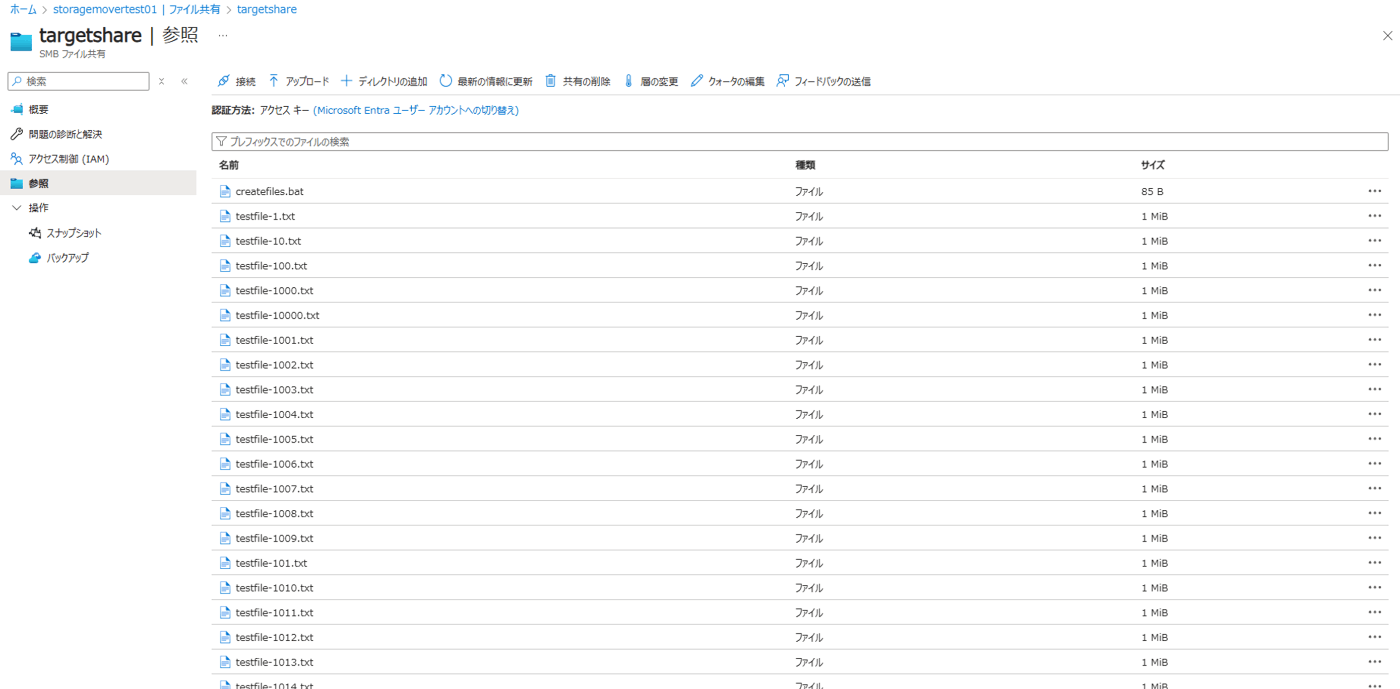
最後に
Azure Storage Moverを軽く試してみましたが、環境構築はそれなりに手数が多くエージェントが必要ということもありAzure Migrate[1]に近い印象です。さくっと検証するつもりがかなり時間を要してしまいました。また、検出⇒評価⇒計画⇒デプロイというクラウド移行の基本の流れ[2]に沿った設計になっていると感じました。
これまでファイルサーバのデータ移行には、robocopy、azcopyなどのコマンドラインツールが主流でしたが、Storage ExplorerのようなGUIツールもあり、さくっと試すなら後者かなという感じです。
ただ、帯域制御ができたり、認証にKeyVault、権限周りはRBACで統一されていたりと機能やセキュリティ面では充実しており大規模システム向けのサービスかと思いました。
Discussion